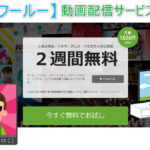こんにちは。有料動画配信サービスを契約中の「くにりきラウ(@lau1kuni)」です 。
昨今においてインターネット上の動画をストリーミングして楽しむ「VOD(ビデオオンデマインド)」というサービスが普及しつつあります。
その中の一つに「hulu(フールー)」という名称で日本テレビ(日テレ)系列が提供している動画配信サービスがあります。
本サービスではスマホやタブレット以外に「Amazon Fire TV」などの動画ストリーミング機器での視聴にも対応しています。
そこで今回は左記の機器での視聴方法手順を画像付で分かりやすく解説していきたいと思います。

「Hulu」を動画ストリーミング機器で視聴したいです。
【Hulu(フールー)】動画ストリーミング機器での視聴方法を画像付で分かりやすく解説!
【アプリ】導入・起動
「Hulu」対応の動画ストリーミング機器にてアプリを導入後に「開く」を選択します。
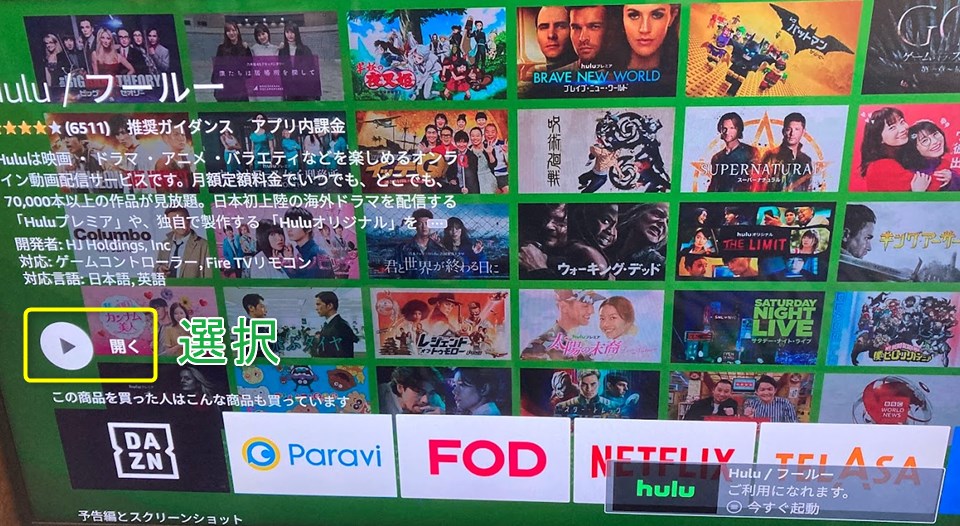

【補足】使用動画ストリーミング機器について
本記事で使用している動画ストリーミング機器はAmazon製「Fire TV Cube」となります。
Fire TV Cube
-
-
IoT アプリ・ソフト インターネット ガジェット・デジモノ レビュー 買物
【Amazon】Fire TV CubeはEcho・Alexa融合で6コア搭載サクサク動作機器
2021/4/13
くにりきラウ こんにちは。Amazon製デバイスを使用中の「くにりきラウ(@lau1kuni)」です。 新型コロナウィルス(COVID-19)の影響で自宅で過ごす時間が多いので「Amazon Fire ...

【利用規約画面】同意する
次に「利用規約画面」が表示されますので内容を確認してから「同意する」を選択します。
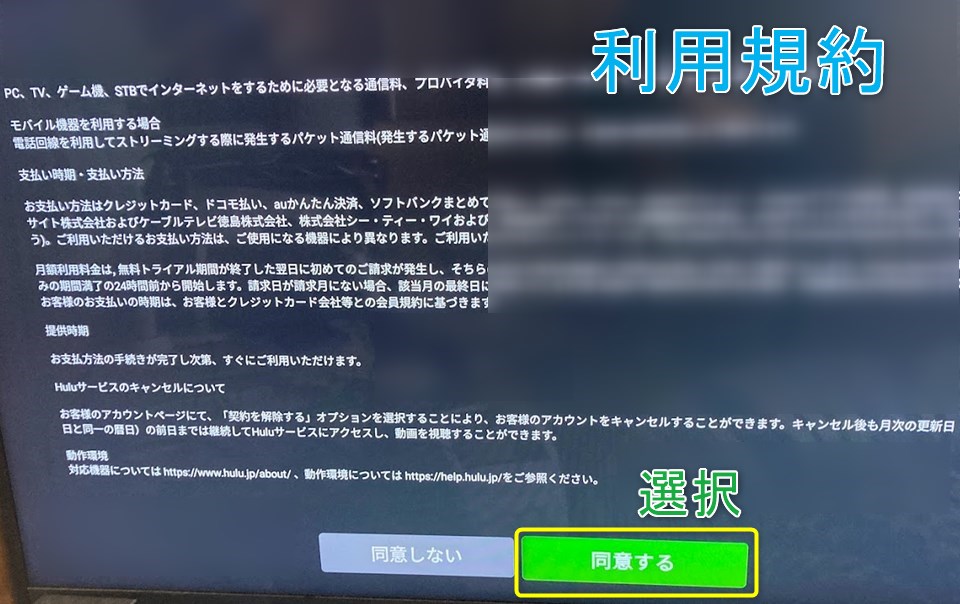
【補足】Hulu・サービス詳細について
本サービスの詳細についての記事がありますので参考にどうぞ。
サービス情報
-
-
Android Apple PC・パソコン STB WiFi・Network・BT アプリ・ソフト インターネット ガジェット・デジモノ サブスクリプション スマホ タブレット 家庭用ゲーム
【Hulu(フールー)】月額1026円からの日テレ系VODサービス特徴7選!
2023/8/17
昨今においてインターネット上の動画をストリーミングして楽しむ「VOD(ビデオオンデマインド)」というサービスが普及しつつあります。 有料版では大手ECサイトのAmazonが提供中の「プライムビデオ」な ...
【起動画面】ログインする
起動画面が表示されますので「ログイン」を選択します。

【補足】新規会員登録手順について
本サービスの「新規会員登録」手順を解説している記事がありますので参考にどうぞ。
新規会員登録
-
-
Android Apple PC・パソコン STB WiFi・Network・BT Windows アプリ・ソフト インターネット ガジェット・デジモノ サブスクリプション スマホ タブレット
【Hulu(フールー)】サービス申込手順9ステップを画像付で分かりやすく解説!
2023/8/17
昨今においてインターネット上の動画をストリーミングして楽しむ「VOD(ビデオオンデマインド)」というサービスが普及しつつあります。 その中の一つに「hulu(フールー)」という名称で日本テレビ(日テレ ...
【ログイン】QRコード読取後・アクティベートコードを入力する
ログイン画面よりまずは画面に表示中の「QRコード」をスマホ端末などで読み取ります。
その次に表示されたページより「Hulu・アカウント」での「ログイン」を選択します。
最後に「アクティベートコード」を入力後に「視聴機器を有効化する」を選択します。
ログイン画面
- 「QRコード」をスマホ端末などで読み取る
- 「Hulu・アカウント」での「ログイン」を選択する
- 「アクティベートコード」の入力後に「視聴機器を有効化する」を選択する

Hulu・アカウントによるログイン画面
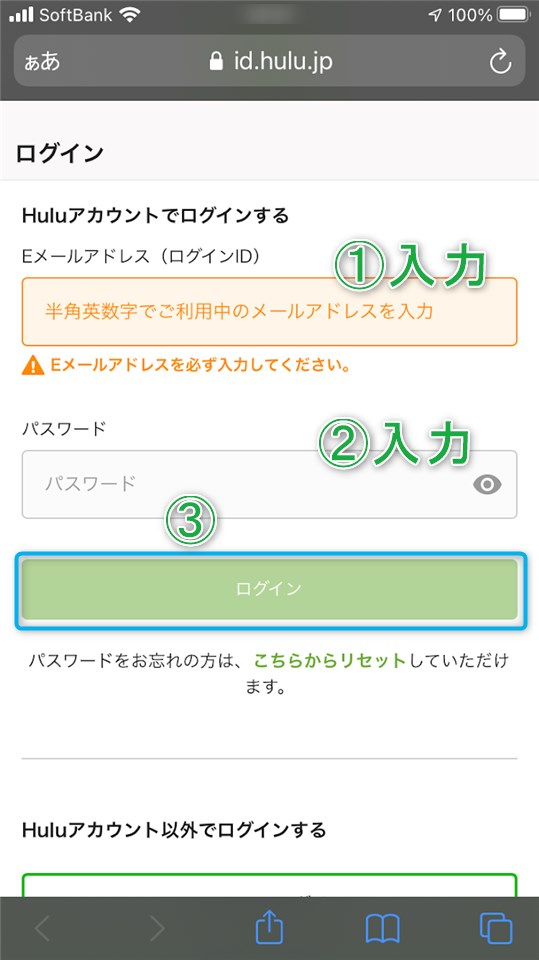
アクティベートコードの入力画面

【補足】上手くいかない場合は画面表示内のURLにアクセスする
もし「QRコード」による読取が上手くいかない時や「WEBブラウザー」での利用時は、上記画像に記載されている「URL」にアクセスしましょう。
【補足】使用スマホ端末について
本記事での使用スマホ端末は「iPhone SE 第二世代(2020年版)」となります。
iPhone SE2
-
-
Apple MNO(キャリア) MVNO(格安SIM) WiFi・Network・BT アプリ・ソフト インターネット ガジェット・デジモノ スマホ レビュー 買物
【iPhone SE 第二世代】IP8と筐体が同様だが性能進化の高コスパなTouch ID搭載でコロナ禍でも万能な端末!
2021/9/26
Apple製で人気のスマートフォンと言えば「iPhone(アイフォン)」が真っ先に思い浮かべる方が多いと思います。 ただ最近のナンバリングバージョンでは主に「Face ID(顔認証)」を採用しています ...

【ユーザー選択画面】ユーザーの選択
この画面では「ユーザー」を選択します。

【HOME画面】視聴したい作品を探す
「HOME画面」が表示されますので視聴したい作品を探しましょう。
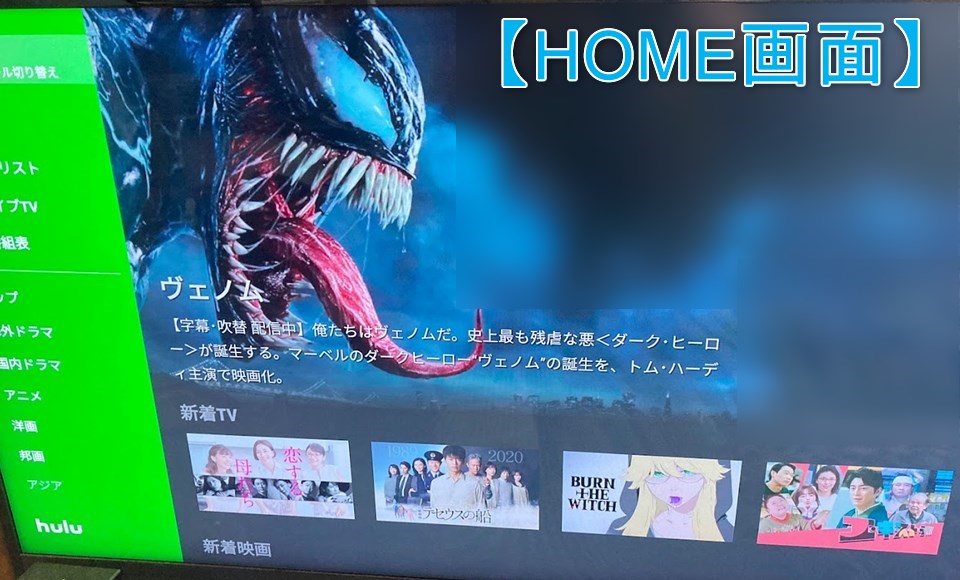
【作品視聴】作品エピソードの選択
作品に複数のエピソードがある場合は視聴したいのを選択します。

【作品視聴】再生開始
これで視聴したい作品が再生されますので楽しみましょう。お疲れ様でした。

最後に
有料動画配信サービス「Hulu(フールー)」より、動画ストリーミング機器での視聴方法について解説する記事でした。
まとめ・手順
- 【アプリ】導入後に起動する
- 【利用規約画面】「同意する」を選択する
- 【起動画面】「ログイン」するを選択する
- 【ログイン】QRコード読取後にアクティベートコードを入力する
- 【ユーザー選択画面】ユーザーの選択
- 【HOME画面】視聴したい作品を探す
- 【作品視聴】作品エピソードの選択
- 【作品視聴】再生開始
初回起動時のみログイン情報を設定しますが、次回以降はHOME画面が表示されて動画が視聴出来るようになりますよ。

この記事が少しでも参考になれば幸いです。